使用win11系统该怎么关闭Security杀毒软件了,下面小编就来给大家讲一下具体操作方法! 操作方法 1、点击win键,选择设置。 2、然后打开安全防护中心。 3、再左侧选择病毒防护中心。
使用win11系统该怎么关闭Security杀毒软件了,下面小编就来给大家讲一下具体操作方法!
操作方法
1、点击win键,选择设置。
2、然后打开安全防护中心。
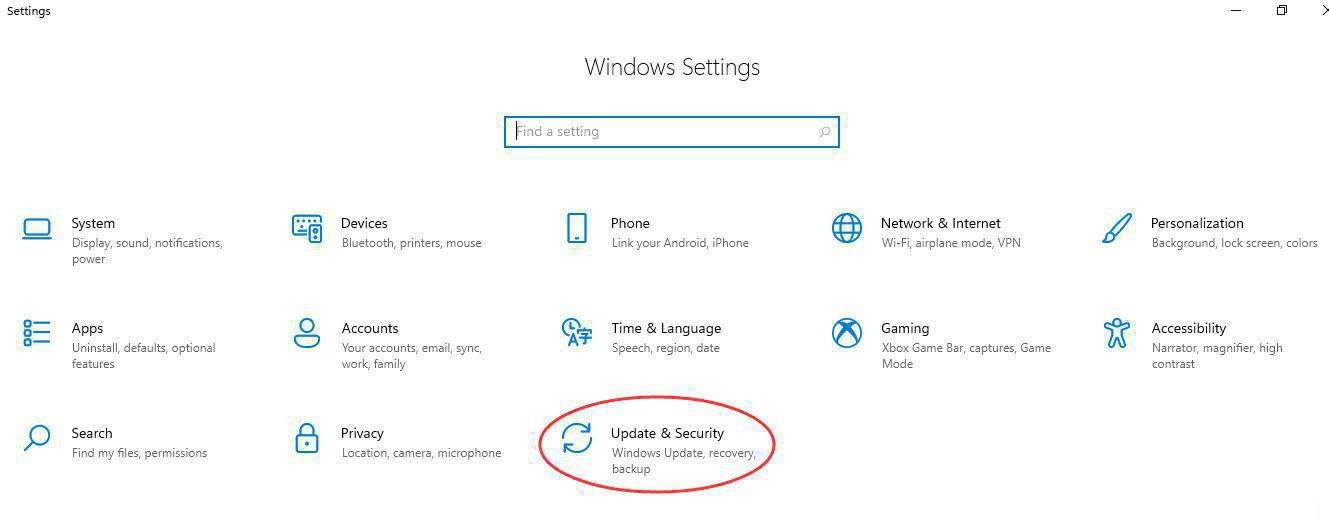
3、再左侧选择病毒防护中心。
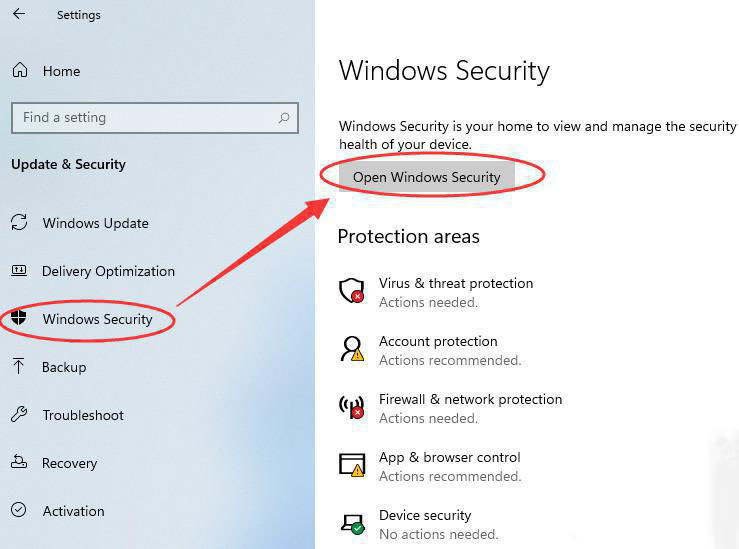
4、然后选择管理设置。
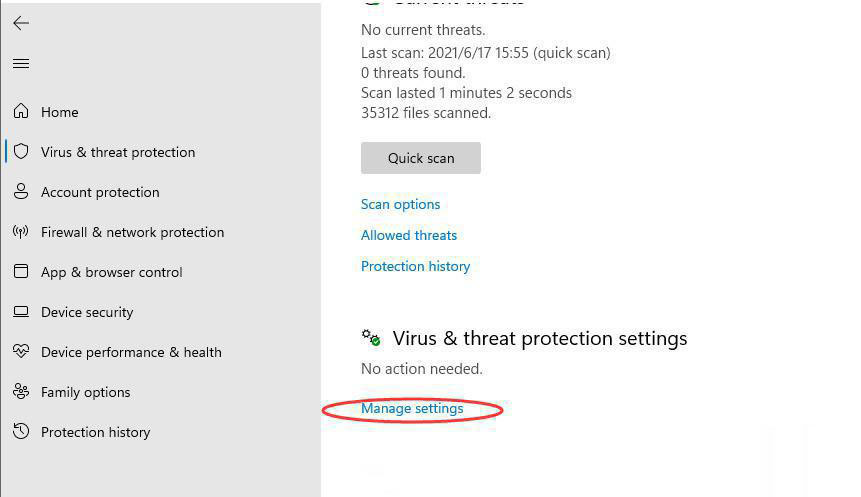
5、将所有的防护都关闭。
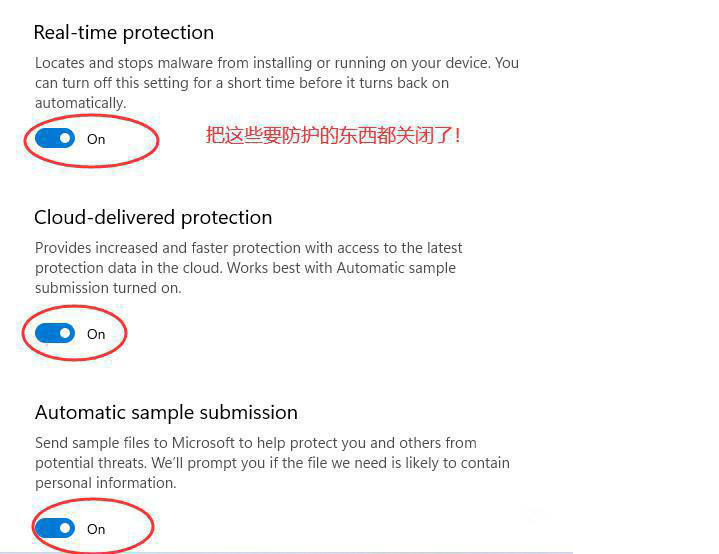
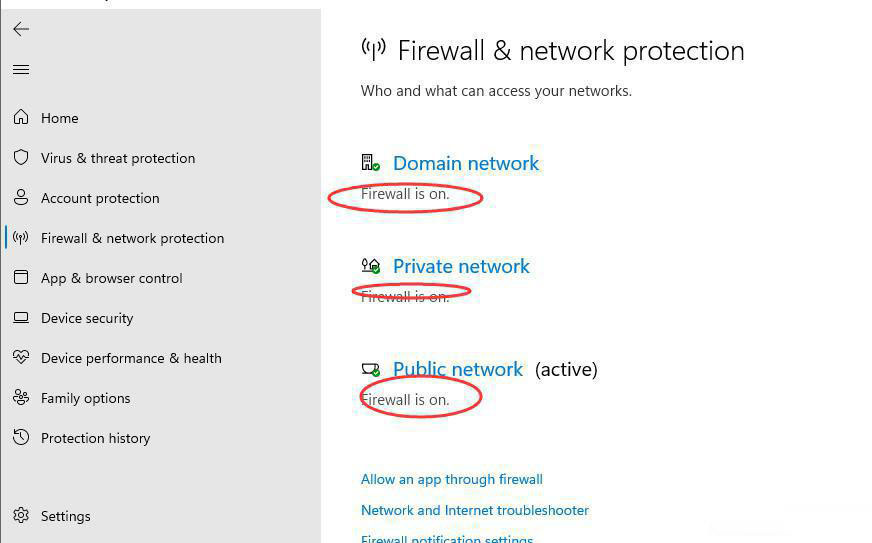
6、在这些防护中也是点击进去关闭。
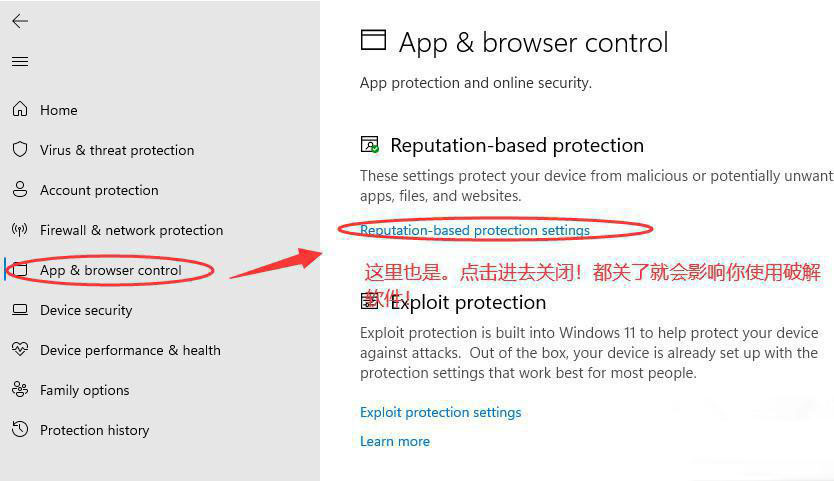
以上就是win11系统关闭Security杀毒软件的方法教程了,如果你有其他问题可以给我们留言,我们将尽快为你解答!更多精彩内容敬请关注自由互联!
